Fallout: New Vegas, un jeu de rôle post-apocalyptique en monde ouvert, a été conçu par Obsidian et publié par Bethesda. Les passionnés le considèrent souvent comme l’un des titres les plus marquants de la série Fallout.
Les jeux Fallout, qu’ils soient en 2D ou en 3D, fonctionnent généralement bien sous Linux, et New Vegas ne fait pas exception. Voici les méthodes pour jouer à Fallout: New Vegas sur un système Linux.
Première méthode : Utilisation de SteamPlay
SteamPlay, la technologie de Valve, s’impose rapidement comme la solution la plus efficace pour profiter des jeux Windows sous Linux. Son principal atout réside dans son automatisation poussée, qui minimise l’intervention de l’utilisateur, même pour les jeux les plus exigeants.
Bien que Fallout: New Vegas ait toujours été relativement compatible avec Linux, SteamPlay a rendu son installation et son lancement sur n’importe quelle distribution Linux plus simples que jamais.
Acquisition de Fallout: New Vegas sur Steam
Avant de vous lancer dans l’installation de Fallout: New Vegas sur Linux via SteamPlay, vous devez posséder une copie du jeu. Si vous n’avez pas encore le jeu, assurez-vous d’avoir un compte Steam, puis suivez ce lien pour accéder à la page du jeu sur la boutique Steam.
Note : Si vous n’avez pas encore de compte Steam, vous pouvez en créer un en suivant ce lien.
Une fois sur la page dédiée à FNV, repérez et cliquez sur le bouton « Ajouter au panier » pour procéder à l’achat. Le prix actuel du jeu est de 9,99 USD.
Installation du client Steam sous Linux
Pour profiter de jeux Steam sous Linux, il est nécessaire d’installer le client Steam. Cette section du guide vous expliquera comment installer le client Steam sur votre système Linux.
Ouvrez un terminal en utilisant la combinaison de touches Ctrl + Alt + T ou Ctrl + Maj + T. Ensuite, suivez les instructions adaptées à votre distribution Linux :
Pour Ubuntu
sudo apt install steam
Pour Debian
cd /tmp wget https://steamcdn-a.akamaihd.net/client/installer/steam.deb sudo dpkg -i steam.deb sudo apt-get install -f
Pour Arch Linux
sudo pacman -S steam
Pour Fedora
L’installation de Steam nécessite l’activation de RPMFusion. Suivez notre guide dédié pour activer RPMFusion. Ensuite, utilisez Dnf pour installer Steam.
sudo dnf install steam
Pour OpenSUSE
sudo zypper install steam
Activation de SteamPlay sur votre PC Linux
Pour jouer à Fallout: New Vegas via Steam sur Linux, vous devez activer SteamPlay pour les titres qui ne sont pas encore officiellement pris en charge. Pour ce faire, ouvrez « Paramètres » dans l’application Steam, sélectionnez « Steam Play », puis cochez la case « Activer Steam Play pour les titres pris en charge ».
Si vous n’êtes pas certain de la procédure d’activation de SteamPlay, consultez notre guide dédié à l’activation de SteamPlay sous Linux.
Installation du jeu via Steam
L’installation de FNV sur Steam est similaire à celle de n’importe quel autre jeu de votre bibliothèque. Démarrez l’application Steam, puis accédez à « Bibliothèque » et localisez « Fallout: New Vegas ». Cliquez ensuite sur le bouton bleu « Installer » pour télécharger et installer le jeu sous Linux.
Lancement du jeu via Steam sous Linux

Jouer à Fallout: New Vegas via Steam est simple. Dans la « Bibliothèque », recherchez le jeu, puis cliquez sur le bouton bleu « Jouer » pour démarrer l’aventure dans l’univers de Fallout: New Vegas.
Deuxième méthode : Utilisation de GOG et Wine
Si vous préférez éviter le magasin Steam de Valve, vous pouvez opter pour la méthode GOG pour profiter de Fallout: New Vegas sous Linux. Cette méthode ne nécessite aucun magasin d’applications propriétaire, tout en vous offrant une expérience de jeu identique.
Acquisition de Fallout: New Vegas sur GOG.com
Pour jouer à FNV sous Linux via Wine, vous devez acheter le jeu sur Good Old Games. Actuellement, le site propose la « Édition Ultime », qui inclut tous les contenus téléchargeables et d’autres bonus. Pour acquérir le jeu via GOG, suivez ce lien qui vous mènera directement à la page du jeu sur GOG.
Sur la page dédiée à FNV, cliquez sur le bouton « Ajouter au panier » pour finaliser l’achat. L’édition ultime, comprenant tous les DLC, est actuellement au prix de 19,99 USD.
Installation de la dernière version de Wine
Pour faire fonctionner FNV sous Linux, il est nécessaire d’utiliser la dernière version de Wine. Toutes les versions de Wine devraient permettre de lancer FNV, mais il est conseillé d’installer Wine version 4, qui offre DXVK et d’autres optimisations pour améliorer l’expérience des jeux Windows sous Linux.
L’installation de Wine 4 est simple sur la plupart des distributions Linux, car elle est devenue la version courante sur de nombreux systèmes Linux. Si votre PC Linux n’a pas la version 4 disponible, référez-vous à notre guide pour savoir comment installer la version 4 de Wine.
Vous ne souhaitez pas utiliser Wine 4 ? Une autre option intéressante pour faire fonctionner Fallout: New Vegas sous Linux est la branche Wine Staging, qui reçoit régulièrement des mises à jour et des améliorations. Pour plus d’informations sur Wine Staging, vous pouvez consulter cet article.
Installation du jeu via Wine
Pour installer FNV sous Linux, ouvrez votre gestionnaire de fichiers et accédez au dossier « Téléchargements ». Ensuite, double-cliquez sur le fichier d’installation EXE de Fallout pour le lancer via Wine.
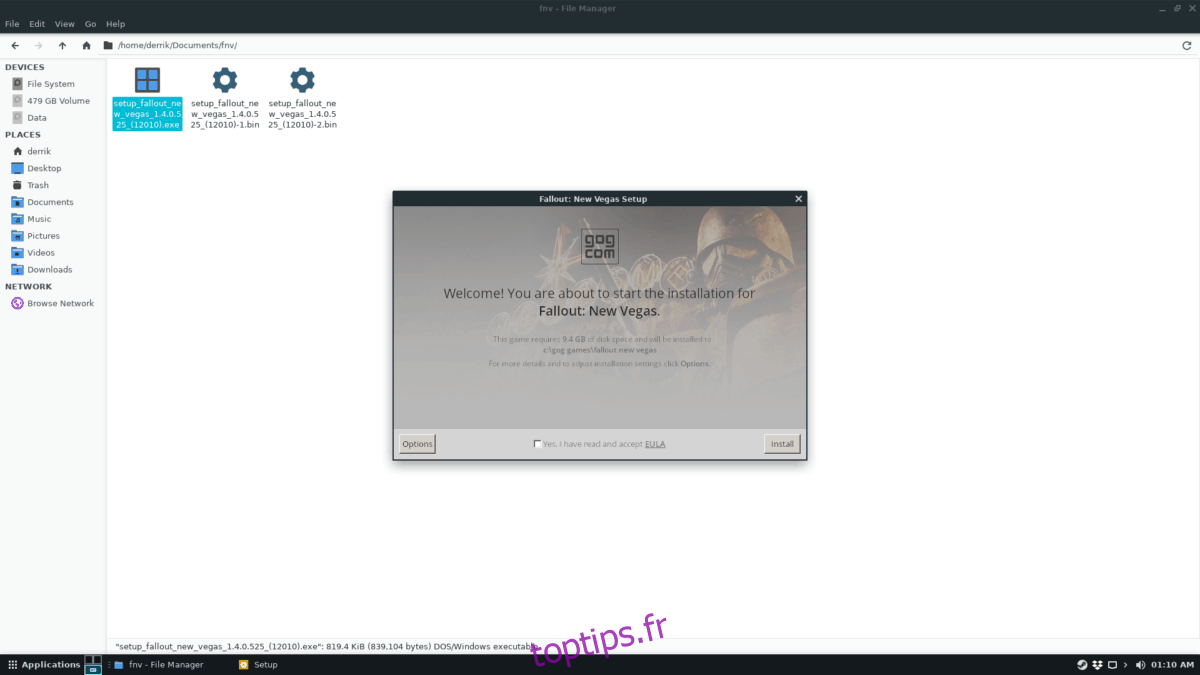
L’installeur de GOG vous guidera à travers l’installation du jeu sur votre système. En supposant que vous utilisez une version récente de Wine, l’installation devrait se dérouler sans problème. Une fois l’installation terminée, le jeu sera prêt à être lancé sur votre PC Linux.
Lancement du jeu via Wine sous Linux

Pour lancer FNV via Wine sur votre PC Linux, ouvrez le menu de vos applications et localisez la section « Wine ». Dans cette section, vous devriez trouver une icône Fallout sur laquelle vous pouvez double-cliquer pour démarrer le jeu. Vous pouvez également double-cliquer sur l’icône FNV présente sur votre bureau pour vous plonger dans l’univers du jeu.